Kuidas saame Internet Exploreris ja Firefoxis rohkem avalehti lisada

Interneti -uurija ja Tuletõrje sunt cele mai populare browsere printre utilizatorii sistemului de operare Windows (si nu numai). Desi majoritatea internautilor obisnuiesc sa-si seteze ca home page otsingumootorid nagu Google, Bing ja Yahoo, sau pagini ale unor sotsiaalsed võrgustikud nagu Facebook või Twitter, sunt destui care prefera sa foloseasca pagini home multiple, astfel incat, ori de cate ori deschid browserul sa poata accesa rapid site-urile preferate.
Daca va numarati printre cei care doresc sa seteze mai multe home page-uri in browserul folosit, astfel incat sa nu mai pierdeti timp introducand adresele site-urilor preferate in aadressiriba pentru a le putea accesa, urmatoarele instructiuni va vor arata cum puteti face acest lucru.
Cum putem adauga mai multe pagini Home in Internet Explorer?
- avatud Interneti -uurija ja klõpsake Tööriistad (sau pe iconita Sätted situata in coltul dreapta-sus in IE9), seejärel valige Interneti -valikud
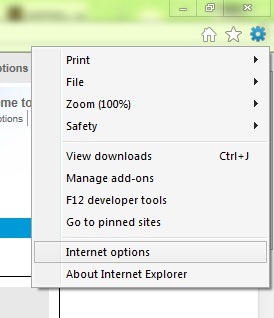
- Tab-ul Üld-, dati click pe campul de sub Avaleht si tastati adresele siteurilor pe care doriti sa le adaugati ca pagini home, apoi dati click pe Ok. Pentru ca TAB saidid pentru paginile home sa fie create, aveti grija sa tastati fiecare adresa de site o linie separata.
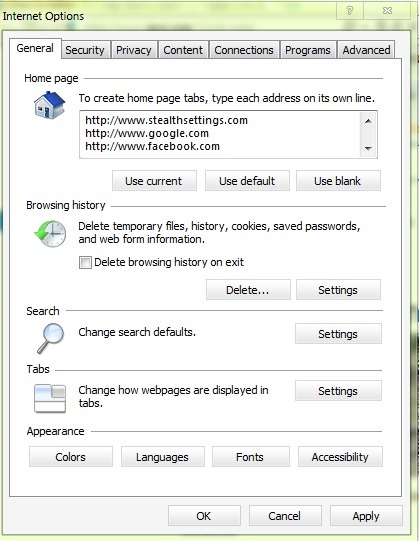
- Dupa aceste modificari, ori ce cate ori veti deschide Interneti -uurija, paginile Home setate se vor deschide fiecare intr-un tab.

Cum putem adauga pagini Home multiple in Firefox?
- avatud Tuletõrje, klõpsake Tööriistad ja valige Valikud (sau dati click pe butonul Tuletõrje din coltul stanga-sus, selectati Valikud, siis Valikud din nou)
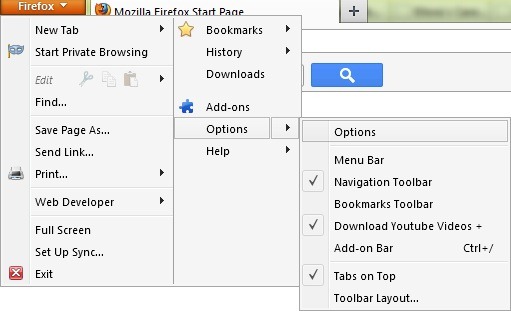
- Tab-ul Üld- (või Peamine, in functie de versiunea Firefox folosita), in sectiunea Startup, valige Show my home page järgmine When Firefox starts.
- järgmine Avaleht tastati adresele site-urilor pe care vreti sa le setati ca pagini home, despartite printr-un | (Shift + )
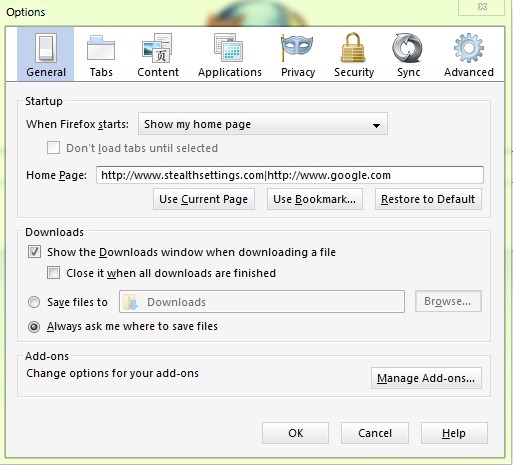
- de asemenea, puteti seta bookmark-urile ca pagini home dand click pe butonul Use bookmark… altpoolt Avaleht. Puteti selecta ca pagini home atat lendlehed intregi de bookmark-uri, cat si bookmark-uri individuale
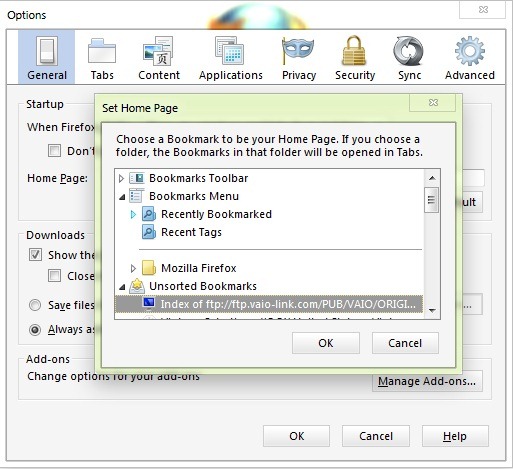
- Klõpsama Ok, apoi redeschideti Firefox. Veti observa ca paginile home setate se vor deschide in tab-uri diferite.
Nota: Cu cat sunt adaugate mai multe pagini home, cu atat browserul se va incarca mai greu atunci cand este deschis
Salavaraseaded – How to add multiple Home Pages in Internet Explorer and Firefox
Kuidas saame Internet Exploreris ja Firefoxis rohkem avalehti lisada
Mis on uut
Ümber Stealth
Kirglik tehnoloogia vastu kirjutan koos Stealthsetts.com -i naudinguga alates 2006. aastast. Mul on rikkalik kogemus opsüsteemides: MacOS, Windows ja Linux, aga ka programmeerimiskeelte ja ajaveebiplatvormide (WordPress) ning veebipoodide jaoks (WooCommerce, Magento, Prashop).
Vaadake kõiki Stealthi postitusiSamuti võite olla huvitatud...

